|
Clique nesse menu para abrir uma sessão de "chat" (conversa), com o ramal apontado. As sessões de chat somente podem ser abertas com ramais dotados de recursos para manter os "chats", ou seja, devem ter recursos de chat (TGCO Advanced ou VKS).
As sessões de chat são completamente independentes da fonia (voz), de modo que pode-se estar mantendo conversação de voz com um ramal, enquanto mantem-se diálogo escrito com outro. Clique na figura abaixo sobre as áreas para obter mais informações.
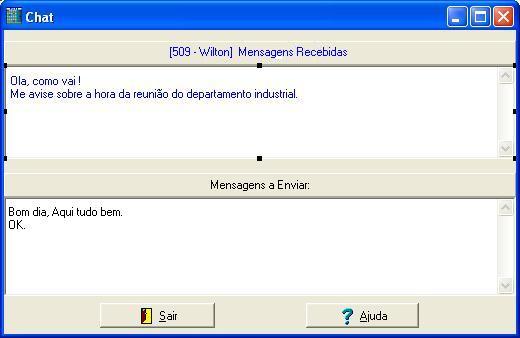
Para abrir sessão de Chat:
| • | Escolha um ramal que tenha possibilidades de responder a uma sessão de chat. |
| • | Clique com o botão direito do mouse sobre ele. |
| • | Selecione a opção "Chat". A opção somente estará habilitada se o ramal alvo tiver recursos para responder à sessão de chat. |
| • | Aparecerá na Área de Mensagens a mensagem "Abrindo sessão de chat. Aguarde...". Nesse momento o ramal alvo está recebendo uma chamada de chat, que precisa ser atendida ativamente pelo usuário (pressionar a tecla Chat, usando as Teclas de Operação, na tela). O botão Chat na tela do chamador muda para Canc. Chat e pode ser usado para cancelar o pedido. |
| • | Quando o usuário remoto atender ao chat, abrir-se-á uma tela com duas janelas. Tudo que for digitado na janela de edição será visualizado pelo outro lado e tudo que lá for digitado será visualizado na outra janela. |
| • | Use a tecla Sair para abandonar o chat. |
Para atender a uma sessão de Chat:
| • | Ao receber uma solicitação de chat, o TGCO Advanced faz o botão Chat piscar, ao mesmo tempo que emite um sinal sonoro. Clique no botão Chat para atender à solicitação e iniciar diálogo escrito. |
Auto-Chat:
Uma sessão de chat pode ser aberta de forma forçada, mantendo a tecla Shift pressionada, no momento em que a solicitação de chat é efetuada pelo mouse. Nesse caso abre-se a tela de chat imediatamente, sem a intervenção do operador remoto.
|





